Publicado el 12 de Febrero del 2019
1.462 visualizaciones desde el 12 de Febrero del 2019
5,7 MB
89 paginas
Creado hace 6a (23/09/2017)
MÓDULO 1
INTRODUCCIÓN
Tabla de contenido
Introducción
Contenido:
1. Iniciar sesión en Office365 ................................................................................................................ 3
2.- Descargar e instalar Office en PC o Mac. ......................................................................................... 5
2.1.- Instalar en un PC ................................................................................................................... 6
2.2.- Instalar en un equipo Mac .................................................................................................... 6
3. Encontrar las aplicaciones de Office en Windows ............................................................................ 7
Anexo:
1.- Saque el máximo provecho de Office 365 en teléfonos y tabletas Android .................................... 9
2.- Saque el máximo provecho de Office 365 en iPhones y iPads. ..................................................... 10
3.- Saque el máximo provecho de Office 365 en teléfonos con Windows 10 .................................... 10
4.- Desinstalar Office ........................................................................................................................... 11
INTRODUCCIÓN
Office 365 es una nueva versión de Microsoft Office.
Office se transforma en un eficaz servicio con el que estarás conectado de forma segura a todos tus
documentos, notas y presentaciones profesionales. Incluye todo lo que ya conoces y te gusta de
Office, pero hay algunas diferencias interesantes respecto a tu versión actual Office de escritorio.
Con nuestra suscripción a Office 365 de la Universidad, obtenemos:
La versión más reciente de Office de escritorio.
Office Online (versión de Office que puede usar en el navegador web).
1 TB de almacenamiento adicional en OneDrive.
Aplicaciones Office Mobile.
Ahora mismo la última versión disponible de Office es Office 2016, pero continuará obteniendo
nuevas actualizaciones: desde pequeños retoques hasta nuevas características. Y, como funciona
con todos los dispositivos, puede empezar a crear los archivos en el equipo PC o Mac, continuar con
la edición en la tableta y completarla en el teléfono.
Todo esto es posible gracias a que puede guardar sus archivos en la nube de OneDrive y así obtener
acceso a ellos desde cualquier lugar. Almacene cualquier tipo de archivo, como imágenes, hojas de
cálculo, y presentaciones.
Office 365 incluye las versiones móviles de Office para todos los dispositivos.
Office 365 es el Office que conoce, diseñado para el mundo
moderno, para que pueda usarlo desde cualquier lugar.
CONTENIDO
1. Iniciar sesión en Office365
Al iniciar sesión en Office 365, podrá trabajar sin problemas en sus archivos, independientemente
de si se encuentra en la oficina, en casa o en cualquier otro lugar.
A continuación, le mostramos dónde y cómo iniciar sesión en Office 365.
1.
Identifíquese desde la página principal de la UNED [ http://www.uned.es ], en el
botón Acceso Campus de la esquina superior derecha.
2. Escriba su correo electrónico y contraseña de la UNED.
3. Seleccione el enlace “Acceso web al correo UNED” con acceso al correo online Office365 de
la UNED.
4. Desde la página de inicio de Office 365 puede, por ejemplo, consultar el correo electrónico,
así como tener acceso al resto de aplicaciones desde el icono “Lanzador de aplicaciones”
que se encuentra en la esquina superior izquierda.
Actualmente el “lanzador de aplicaciones” de Office 365 nos permite acceder a las siguientes
aplicaciones online...
APLICACIÓN
CORREO
CALENDARIO
FUNCIÓN
Outlook le permite utilizar su cuenta de correo electrónico desde cualquier
explorador web. Puede personalizar el aspecto de la bandeja de entrada y de
los mensajes, controlar cómo se procesan y se almacenan los mensajes y crear
reglas para administrar el correo entrante.
Utilice el calendario online para crear y realizar el seguimiento de citas y
reuniones. Puede crear varios calendarios, vincular a calendarios de otras
personas y compartir el calendario con otros usuarios de la organización.
CONTACTOS
Utilice Contactos para administrar sus contactos personales.
TAREAS
Tareas en Outlook. Utilice Tareas para realizar un seguimiento de las tareas
que tenga pendientes que, sin embargo, no quiera incluir necesariamente en
el calendario.
NOTICIAS
DELVE
ONEDRIVE
WORD
EXCEL
Es muy similar a un blog público en el que poder publicar un comentario en el
Suministro de noticias de SharePoint para iniciar una conversación con todos
los usuarios de la organización o solo con un pequeño grupo de personas.
Delve le ayuda a descubrir qué información personalizada de Office 365 puede
resultarle más interesante en este momento según en lo que esté trabajando,
así como las tendencias de su alrededor.
Le lleva a la biblioteca OneDrive.
Lugar en la nube para almacenar, compartir y sincronizar sus archivos de
trabajo. Podrá actualizar y compartir sus archivos de manera segura desde
cualquier dispositivo.
Incluso podrá trabajar en documentos de Office con otros usuarios al mismo
tiempo.
Word Online le permite crear, editar y compartir documentos de Word en el
explorador. Puede tener acceso a los documentos desde cualquier dispositivo
y trabajar con otras personas al mismo tiempo.
Excel Online le permite crear, editar y compartir libros de Excel en el
explorador. Podrá tener acceso a los libros desde cualquier dispositivo y
trabajar con otras personas al mismo tiempo.
POWERPOINT
PowerPoint Online le permite crear, editar y compartir presentaciones de
PowerPoint en el explorador. Puede tener acceso y entregar presentaciones
desde cualquier dispositivo y trabajar con otras personas al mismo tiempo.
ONENOTE
CLASS
NOTEBOOK
SWAY
OneNote Online le permite crear, editar y compartir blocs de notas de
OneNote en el explorador. Puede tener acceso a los blocs de notas desde
cualquier dispositivo. Tome notas, realice el seguimiento de tareas pendientes
y trabaje con otras personas al mismo tiempo.
Class Notebook permite a un profesor configurar rápidamente un área de
trabajo personal para cada alumno, una biblioteca de documentos de
contenido y un espacio de colaboración para clases y actividades creativas.
Le lleva a http://sway.com .
Sway agiliza y facilita la creación de atractivos informes interactivos,
presentaciones, boletines y mucho más.
Obtenga contenido de varias fuentes con muy poco esfuerzo y utilice el motor
de diseño incorporado para crear un aspecto cohesionado con un diseño que
se adapta a cualquier pantalla.
PLANNER
Planner le permite crear equipos, compartir objetivos y seguir el progreso
fácilmente para colaborar en cualquier lugar y en cualquier dispositivo.
FORMS
Forms permite crear encuestas, registros, cuestionarios y mucho más.
POWERAPPS
FLOW
Aplicaciones instantáneas con clics, sin código. Convierta ideas en aplicaciones
de negocios personalizadas, para Windows, iOS o Android, con sus habilidades
de PowerPoint y Excel. Ahora solo tiene que ver cómo la productividad del
equipo aumenta.
Cree flujos de trabajo sencillos que ejecuten tareas automáticamente entre
sus aplicaciones, archivos y datos.
DYNAMICS 365 En MicrosoftDynamics 365 encontrará todas sus aplicaciones empresariales,
desde las relacionadas con ventas y servicios, a las relacionadas con
operaciones y finanzas. Además, contará con otras aplicaciones que funcionan
con ellas desde Microsoft AppSource.
Teams es un espacio de trabajo basado en chats que conecta personas,
conversaciones y contenido para que los equipos trabajen más eficazmente.
Podrá ver el contenido y el historial de chat en cualquier momento en el chat
del equipo o en un chat privado de un grupo reducido. Además, podrá acceder
rápidamente a los archivos compartidos y al resto del contenido directamente
desde la aplicación.
TEAMS
En este curso de Office365 introduciremos los conceptos sobre las funciones colaborativas de las
siguientes aplicaciones:
Outlook, incluye correo, contactos, calendario y tareas.
OneDrive Empresarial.
Office Online, contiene Word Online, Excel Online y PowerPoint Online.
Skype Empresarial.
2.- Descargar e instalar Office en PC o Mac.
Cuando se suscribe a Office 365, no recibe un disco con la versión más reciente de Office. En vez de
eso, tiene que descargarla.
Un apunte importante es que para usar Office 365 no es necesario la instalación del software Office
de escritorio, pero al estar integrado con todos los servicios en la nube de Microsoft puede serle de
utilidad si está acostumbrado a trabajar con ellos.
2.1.- Instalar en un PC
Instale la versión más reciente de Office en su PC:
Inicie sesión en Office 365. Si tiene dudas consulte el capítulo sobre como iniciar sesión.
1.
2. Haga clic en el icono del engranaje de la parte superior derecha y pulse en Configuración de
la aplicación: Office 365.
3. Haga clic en “Software-Instalar software”.
4. Pulse en “Instalar”
5. Haga clic en Ejecutar.
6. Y haga clic en Sí para iniciar la descarga.
La descarga e instalación completa de Office llevará unos minutos, así que asegúrese de
permanecer en línea.
Cuando haya finalizado, haga clic en Cerrar.
2.2.- Instalar en un equipo Mac
Después de iniciar sesión en Office 365, una de las primeras cosas que puede hacer es instalar
Word, Excel, PowerPoint y Outlook para Mac.
Para empezar, vaya a Configuración, Configuración de Office 365.
Elija Software. Seleccione el idioma que desee. Y haga clic en Instalar.
En la parte inferior de la pantalla, verá cómo se descarga el archivo de imagen de disco de Office
para Mac. Esto llevará algún tiempo.
Cuando finalice la descarga, haga clic
 Crear cuenta
Crear cuenta
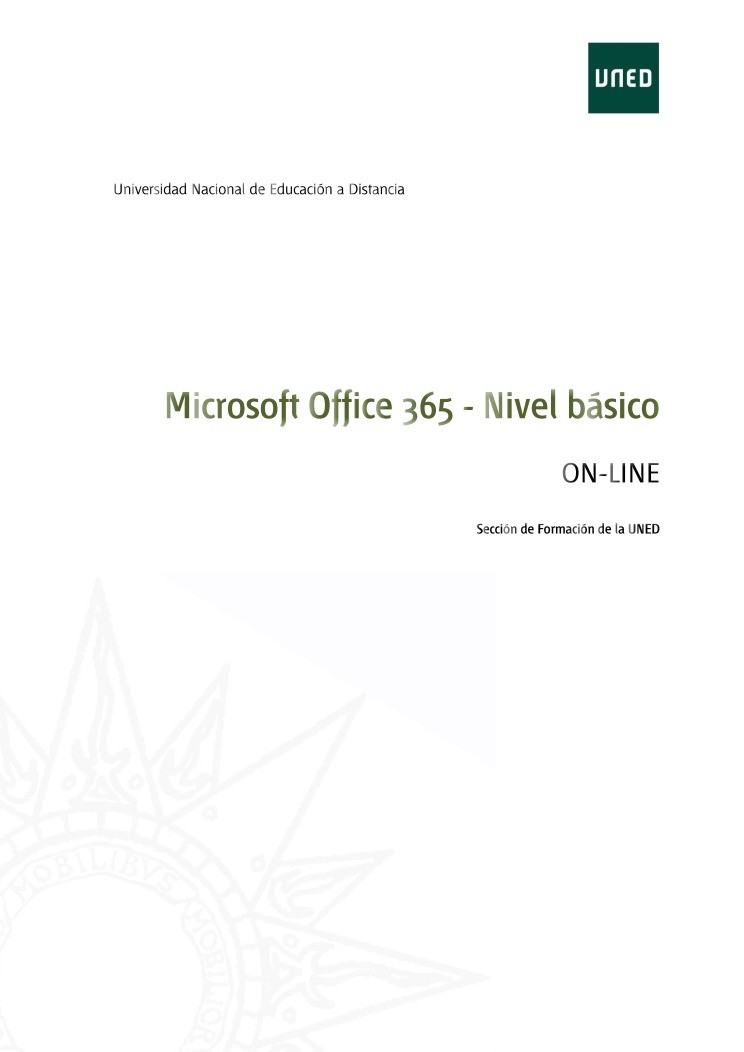

Comentarios de: Microsoft Office 365 - Nivel básico (0)
No hay comentarios